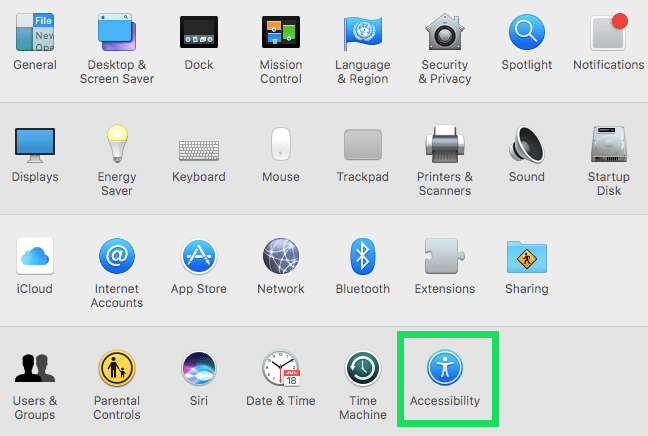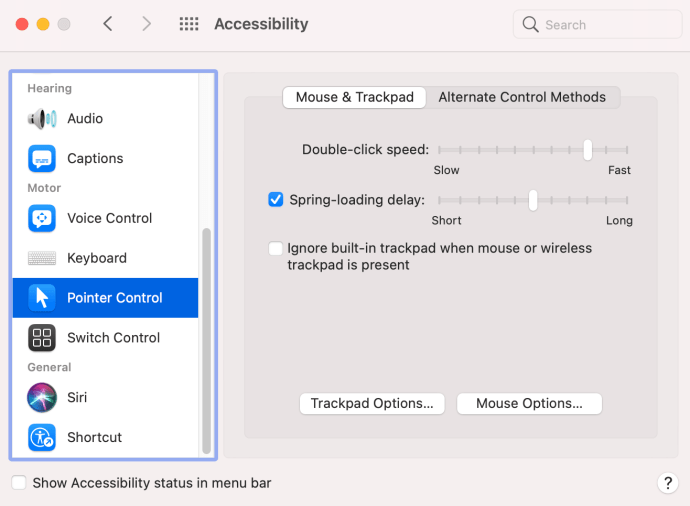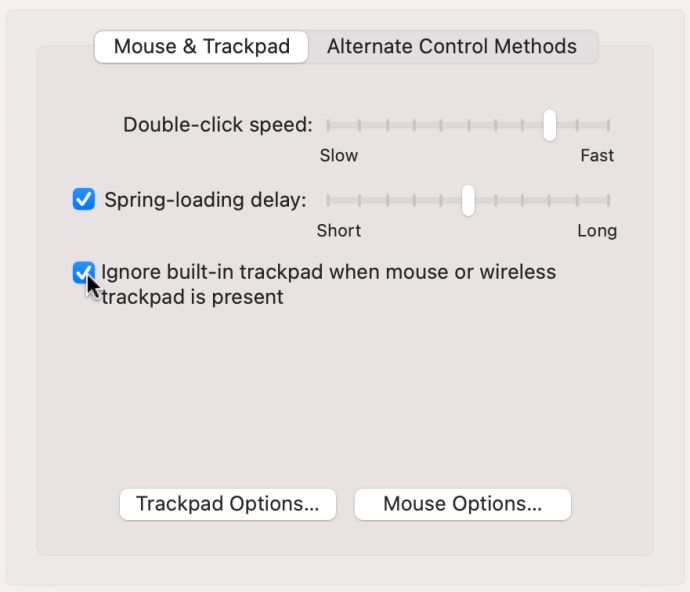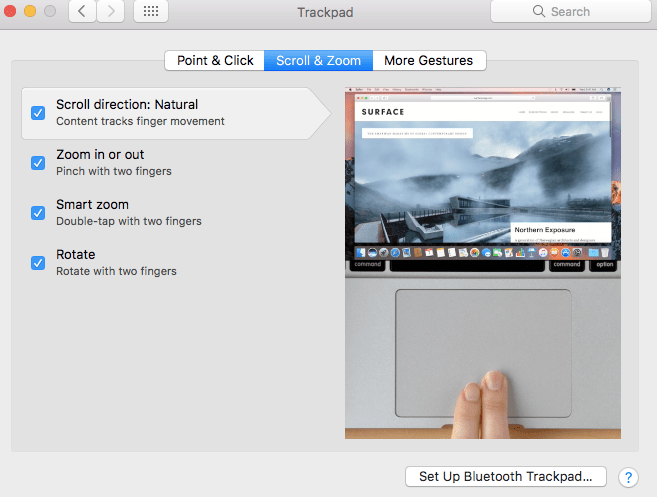Jei naudojate „MacBook“ kaip darbalaukio pakaitalą, valdymo pulto naudojimas gali būti nuobodus, atsižvelgiant į klaviatūros tipą ir „MacBook“ padėtį ant stalo. Tačiau dauguma žmonių nori naudoti pelę dėl valdymo pulto gedimų. Bet kuriuo atveju valdymo pultas yra patogus, kai esate kelyje, tačiau naudokite jį namuose, o pelė netrukus įrodys savo vertę. Galite nustatyti, kad „macOS 11 Big Sur“ automatiškai išjungtų „MacBook“ valdymo bloką, kai naudojate pelę. Štai kaip.

Turėtumėte tai padaryti tik vieną kartą, nes sukonfigūruojame „Mac OS 11“, kad kiekvieną kartą aptikus pelę būtų išjungtas valdymo blokas. Nustačius, automatinis reguliavimas veikia vienodai tiek laidinėms, tiek belaidėms pelėms. Šiame straipsnyje taip pat parodyta, kaip tai pakeisti, tik tuo atveju, jei norite dirbti taip.

Išjunkite „MacBook Trackpad“, kai naudojate pelę
Kol neatsiras kažkas geresnio, pelė yra geriausias būdas valdyti bet kurį kompiuterį ilgą laiką. Praleiskite kelias valandas „MacBook“ ir valdymo pulto naudojimas gali būti labai varginantis. Dažniausiai gera Apple pelė yra patogi ilgesniam laikui.
Norėdami išjungti „MacBook“ valdymo bloką, kai naudojate pelę, atlikite toliau nurodytus veiksmus.
- Pasirinkite "Apple logotipas" (Pagrindinis meniu) viršutiniame kairiajame kampe ir spustelėkite „Sistemos nuostatos“.

- Pasirinkite "Prieinamumas."
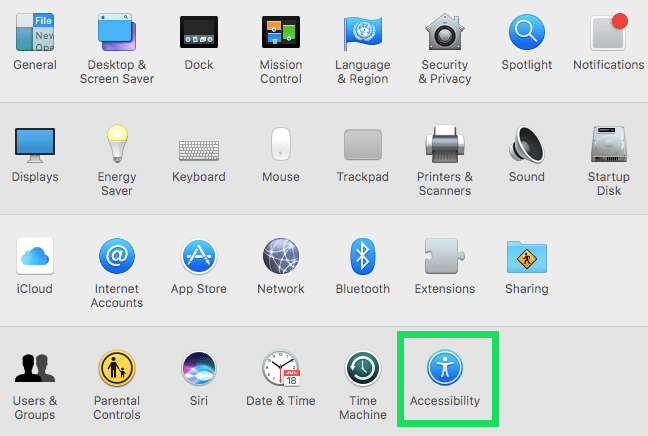
- Spustelėkite ant „Žymeklio valdymas“ meniu elementą kairėje.
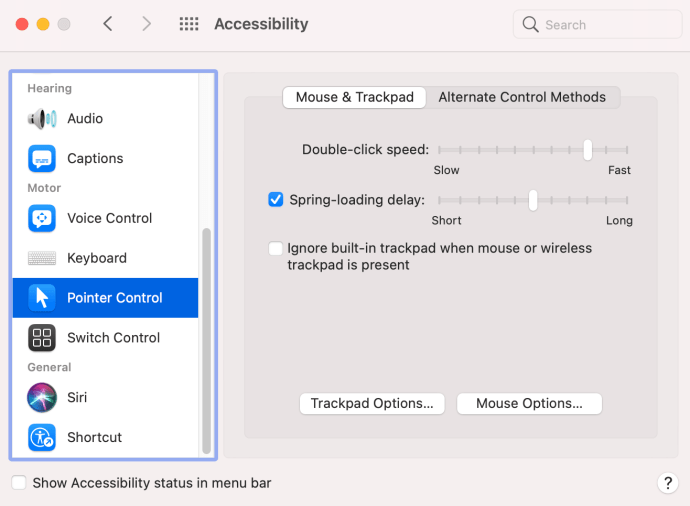
- Pažymėkite langelį šalia „Nepaisykite įtaisytosios jutiklinės dalies, kai yra pelė arba belaidis valdymo blokas.
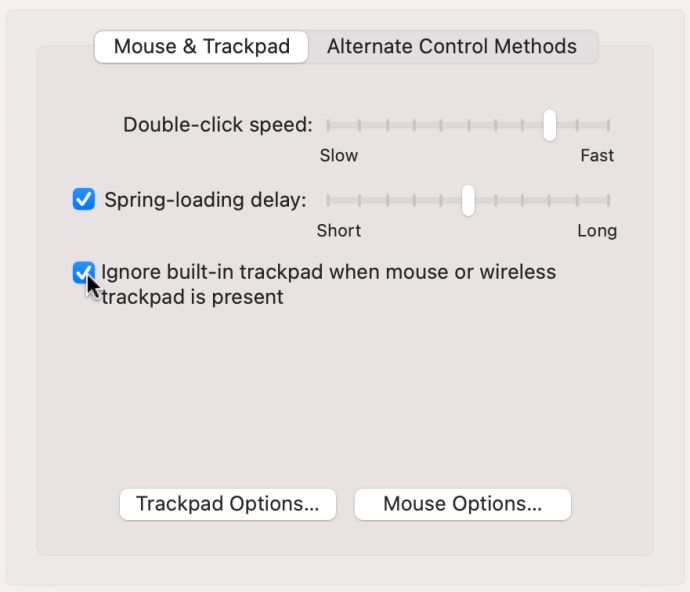
Dabar, kai prijungiate pelę prie „MacBook“, „macOS 11“ automatiškai išjungs valdymo bloką, kol pašalinsite pelę. Kodėl šio nustatymo nėra po pele ar valdymo bloku, lieka nežinoma, tačiau reikalingos procedūros vis tiek atlieka darbą.
Apverskite MacBook Trackpad
Nuo tada, kai „Mountain Lion“ laikais buvo pristatytas „Natural Scrolling“, „Mac“ naudotojai turėjo pakeisti valdymo bloką. Kai kurie naudoja ir Apple, ir Windows. Jei paliksite įjungtą natūralų slinkimą, turėsite perjungti savo smegenų OS ir slinkti kita kryptimi. Tik „Apple“ naudotojai gali neturėti problemų, tačiau IT specialistai ir dažni vartotojai turi problemų.
Laimei, galite pakeisti „Mac“ nustatymą, todėl jis veikia šiek tiek labiau kaip „Windows“ ir „Linux“. Štai kaip tai padaryti.
- Pasirinkite "Apple logotipas" (Pagrindinis meniu) viršutiniame kairiajame kampe ir tada „Sistemos nuostatos“.

- Spustelėkite "Trackpad".

- Pasirinkite „Slinkimas ir mastelio keitimas“ skirtuką, tada atžymėkite laukelį šalia „Slinkties kryptis: natūrali“ lango viršuje.
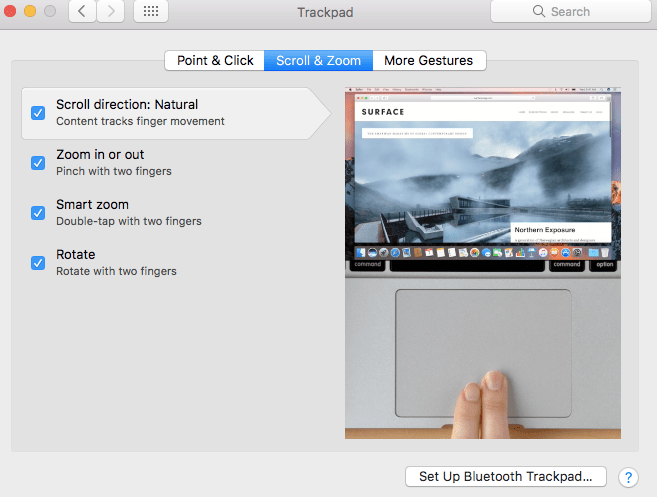
Dabar, kai slenkate žemyn valdikliu, ekranas slenka aukštyn. Slinkite į viršų, o ekranas slinks žemyn. Užuot slinkę aukštyn ir žemyn pagal puslapio padėtį, slenkate puslapį pagal slinkties juostą. Kitaip tariant, perkeliate ekraną pagal slinkties slankiklį, o ne puslapio padėtį. Šis pasikeitimas atspindi „Windows“ ir „Linux“ judėjimą, kad padėtų sumažinti painiavą tarp operacinių sistemų. Slinkite aukštyn; slankiklis juda aukštyn. Slinkti žemyn; slankiklis juda žemyn.
Įjungti pelės klavišus

Kita „MacOS“ funkcija vadinama „Mouse Keys“. Galimybė perkelti žymeklį skaičių klaviatūra arba klaviatūra nenaudojant valdymo pulto. Ši funkcija yra puiki atsarginė parinktis, jei negalite naudoti valdymo pulto.
- Viršutiniame kairiajame kampe pasirinkite „Apple logotipas“ (pagrindinis meniu), tada „System Preferences“.

- Pasirinkite „Prieinamumas“.
- Spustelėkite „Žymeklio valdymas“.
- Spustelėkite ant „Alternatyvūs kontrolės metodai“ skirtuką, tada spustelėkite viršuje esantį laukelį, pažymėtą „Įjungti pelės klavišus“.
- Pasirenkama: galite spustelėti "Galimybės" mygtuką, esantį šalia „Įgalinti pelės klavišus“, kad galėtumėte valdyti funkciją ir pritaikyti ją savo poreikiams.
- Pasirenkama: atliekant anksčiau pateiktą 5 veiksmą, klaviatūra gali veikti arba neveikti, kai rašote tekstą. Norėdami greitai išjungti funkciją, paspauskite "Option + Command + F5" klaviatūroje. Gausite ekraną, kuriame galėsite atšaukti spustelėjimą „Pelės klavišai“.
Jei reikia išjungti „MacBook“ valdymo bloką, dabar žinote, ką daryti. Turite kitų manipuliatoriaus patarimų ar gudrybių, kuriuos turėtume žinoti?